在这里介绍excel中快速交换两行或两列的方法,希望本指南能帮到你。
 交换两列 01
交换两列 01 比如,下图表格。接下来要把B列与C列这两列数据交换位置。
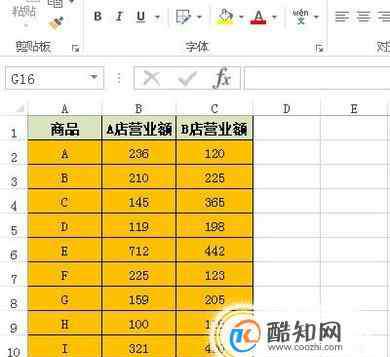 02
02 选中B列,鼠标放在如下图所示的位置上,我们注意看鼠标的形状。
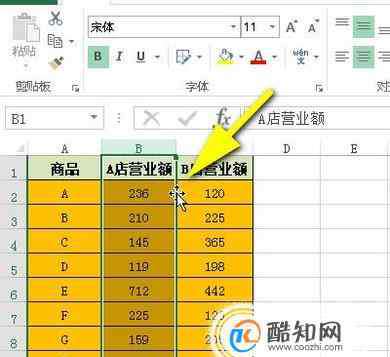 03
03 鼠标这里有一个四方向的箭头图标,当出现这个形状时,点住鼠标不松手,向右边拖到D列,再松开鼠标,那么,原来B列的数据就跑到了C列的右边了。现在B列已没有数据,我们直接把B列删除。那么,原来C列的就变成了B列。那么,两列交换成功。
 交换两行 01
交换两行 01 交换两行与交换两列操作方法差不多的。比如,下图的表格。
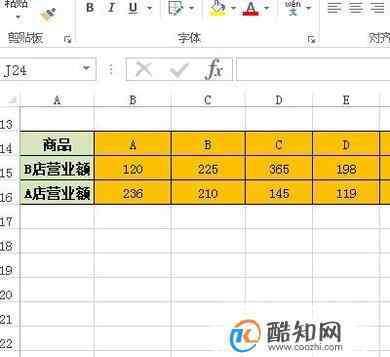 02
02 选中第15行,鼠标放在15行与16行中间的线上,点住,鼠标呈四向方向箭头,点住向第17行拖。再放开鼠标,
 03
03 接着,把15行删除掉。那么,两行就交换成功了。

1.《两行 excel如何快速交换两行或者两列》援引自互联网,旨在传递更多网络信息知识,仅代表作者本人观点,与本网站无关,侵删请联系页脚下方联系方式。
2.《两行 excel如何快速交换两行或者两列》仅供读者参考,本网站未对该内容进行证实,对其原创性、真实性、完整性、及时性不作任何保证。
3.文章转载时请保留本站内容来源地址,https://www.lu-xu.com/caijing/35378.html